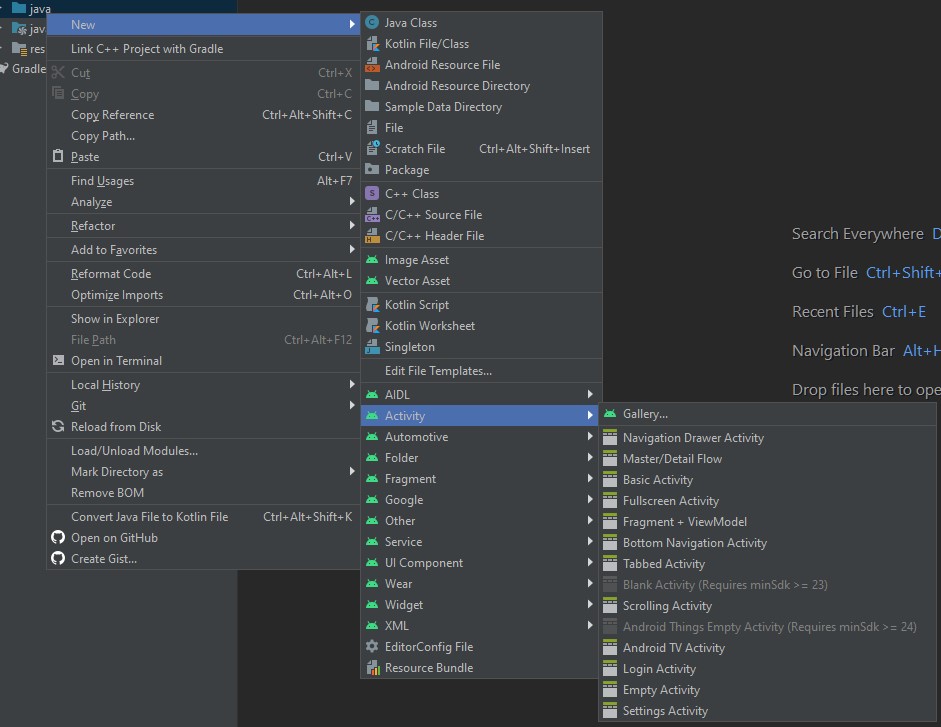- Activity (Активность, Деятельность)
- Что такое Activity
- Жизненный цикл активности
- Активность в виде диалогового окна
- Програмнное создание активности
- Классы Activity в Android
- Activity (Активность, Операция)
- Создание новой активити
- Настройка активити в манифесте
- Объявление активити
- Объявление intent-фильтров
- Объявление разрешений
- Жизненный цикл
- Методы обратного вызова
- onCreate()
- onStart()
- onResume()
- onPause()
- onStop()
- onRestart()
- onDestroy()
- Схема состояний активити
Activity (Активность, Деятельность)
Что такое Activity
Термин Activity еще не устоялся в русском языке у разработчиков. Некоторые используют слово Активность, другие — Деятельность. Чтобы не путаться в названиях, я буду использовать термин Активность (смотри примечание).
Разработчики со стажем могут воспринимать Активность как форму. Простые приложения состоят из одной активности. Более сложные приложения могут иметь несколько окон, т.е. они состоят из нескольких активностей, которыми надо уметь управлять и которые могут взаимодействовать между собой.
Активность, которая запускается первой, считается главной. Из нее можно запустить другую активность. Причем не только ту, которая относится к нашему приложению, но и другого приложения. Пользователю будет казаться, что все запускаемые им активности являются частями одного приложения, хотя на самом деле они могут быть определены в разных приложениях и работают в разных процессах. Попробуйте воспринимать активности как страницы разных сайтов, открываемых в браузерах по ссылке.
Обычно активность занимает весь экран устройства, но это не является обязательным требованием. Вы можете создавать полупрозрачные и плавающие окна активностей. И с развитием Android такой подход набирает обороты.
Чтобы создать активность, нужно унаследоваться от класса Activity и вызвать метод onCreate(). В результате мы получим пустой экран. Толку от такого экрана никакого. Поэтому в активность добавляют компоненты, фрагменты с помощью разметки.
Жизненный цикл активности
Активность имеет жизненный цикл — начало, когда Android создает экземпляр активности, промежуточное состояние, и конец, когда экземпляр уничтожается системой и освобождает ресурсы. Активность может находиться в трех состояниях:
- активная (active или running) — активность находится на переднем плане экрана. Пользователь может взаимодействовать с активным окном;
- приостановленная (paused) — активность потеряла фокус, но все еще видима пользователю. То есть активность находится сверху и частично перекрывает данную активность. Приостановленная активность может быть уничтожена системой в критических ситуациях при нехватке памяти;
- остановленная (stopped) — если данная активность полностью закрыта другой активностью. Она больше не видима пользователю и может быть уничтожена системой, если память необходима для более важного процесса.
Если активность, которая была уничтожена системой, нужно снова показать на экране, она должна быть полностью перезапущена и восстановлена в своем предыдущем состоянии.
Активность в виде диалогового окна
Помните, изучая темы, мы создали вторую активность в виде диалогового окна. С таким же успехом вы можете создать окно и для основной активности. Добавим в манифесте для активности строчку:
Напишем код для запуска:
Обратите внимание, что в данном примере мы не используем разметку, а программно создаём экземпляр класса TextView с необходимыми свойствами (текст, отступы) и передаём его в метод setContentView().
Програмнное создание активности
В основном мы пользуемся XML-разметкой для формирования внешнего вида активности. Это рекомендованный способ и в 99% вы будете использовать именно его. Но в некоторых случаях возможно вам понадобится создать активность программно. Сложного там ничего нет, для общего развития пригодится.
Если в стандартном случае мы подключаем XML-файл в методе setContentView(R.layout.activity_main), то при программном создании данный метод нам не понадобится. Удаляем его и пишем код:
Принцип формирования следующий — создаем объект LinearLayout (или другой контейнер) и настраиваем необходимые свойства. Далее создаём необходимые дочерние элементы и также настраиваем их свойства. Не забываем подключить дочерний элемент к родительскому через метод addView().
В данном примере мы также присваиваем компонентам идентификаторы через метод setId(), хотя необходимости в этом не было. В примере эта возможность показана для демонстрации. Если вы используете идентификаторы, то в файле res/values/stings.xml добавьте строчки:
Обычно опытные программисты создают отдельный файл для идентификаторов, например, res/values/ids.xml.
Классы Activity в Android
Android SDK включает набор классов, наследованных от Activity. Они предназначены для упрощения работы с виджетами, которые часто встречаются в обычном пользовательском интерфейсе. Перечислим некоторые из них (наиболее полезные).
- MapActivity. Инкапсулирует обработку ресурсов, необходимых для поддержки элемента MapView внутри Активности.
- ListActivity. Обертка для класса Activity, главная особенность которой — виджет ListView, привязанный к источнику данных, и обработчики, срабатывающие при выборе элемента из списка.
- ExpandableListActivity. То же самое, что и ListActivity, но вместо ListView поддерживает ExpandableListView.
- TabActivity. Позволяет разместить несколько Активностей или Представлений в рамках одного экрана, используя вкладки для переключения между элементами.
Источник
Activity (Активность, Операция)
Activity — это компонент приложения, который является одним из его фундаментальных строительных блоков. Его основное предназначение заключается в том, что оно служит точкой входа для взаимодействия приложения с пользователем, а также отвечает за то, как пользователь перемещается внутри приложения или между приложениями.
По сути активити — это окно, с которым пользователь взаимодействует. И в этом окне можно “нарисовать” какой-либо пользовательский интерфейс. При этом окно может быть как на весь экран, так и занимать только заданную его часть и даже размещаться поверх других окон. Но, как правило, каждая активити реализует только одно окно. Однако, у каждого приложения может быть несколько активити.
Одна из активити может быть отмечена как основная (или главная) и тогда она будет появляться первой при запуске приложения. А уже из нее можно запустить другие активити. Причем не только те, которые принадлежат текущему приложению, но и активити из других приложений. Может показаться, что все запускаемые активити являются частями одного приложения. На самом же деле они могут быть определены в разных приложениях и работать в разных процессах.
Мне встречалась интересная аналогия, что активити — это как страницы разных сайтов, открываемых в браузере по ссылке.
Создание новой активити
Первым делом следует создать новый класс, который должен наследоваться от класса Activity и переопределять метод onCreate() .
Таким образом мы получим пустое окно. Чтобы в этом окне хоть что-то отображалось нужно создать разметку — layout. Добавляется она в ресурсах (папка res) в подпапке layout.
Теперь эту разметку нужно “подключить” к активити в методе onCreate() .
Ну и наконец, чтобы приложение могло использовать только что созданную активити её нужно объявить в манифесте приложения при помощи элемента .
Все вышеперечисленные шаги можно сократить до одного благодаря наличию в Android Studio стандартных шаблонов: правой кнопкой мыши вызываем контекстное меню и в нём выбираем New -> Activity -> “выбрать нужный шаблон”.
После этого класс, разметка, а также запись в манифесте будут добавлены автоматически.
Настройка активити в манифесте
Рассмотрим более подробно, какую информацию нужно или можно добавлять для элемента в манифесте.
Объявление активити
Как упоминалось выше, все активити приложения обязательно нужно регистрировать в манифесте. Для этого предназначен элемент . У этого элемента есть только один обязательный атрибут — android:name , который ссылается на имя класса активити.
При этом, если приложение уже опубликовано, то не следует менять имя класса, так как это может привести к негативным последствиям. Для часто используемого приложения пользователь, как правило, создает ярлык на главном экране устройства. Ярлык представляет из себя Intent , который, используя имя класса, указывает какой компонент должен быть запущен. Поэтому при смене имени класса сломаются все ярлыки, а пользователь будет недоволен.
Помимо обязательного атрибута существуют и другие, с помощью которых каждой активити можно задать уникальные заголовок, иконку, тему и многие другие характеристики. Подробнее с ними можно ознакомиться в моей статье про манифест или в официальной документации.
Объявление intent-фильтров
Скорее всего данная тема будет не особо понятна новичкам, поэтому сначала рекомендую ознакомиться с тем, что такое Intent.
Intent-фильтры — это выражение в файле манифеста, которое указывает, какие объекты Intent может обработать текущее приложение. Т.е. они позволяют настроить, на что будет реагировать активити.
Если у приложения отсутствуют intent-фильтры, то запустить его можно будет только с помощью явного Intent (по имени класса).
Например, активити можно добавить intent-фильтр, который будет говорить, что она умеет отправлять данные.
Выше упоминалось, что активити можно отметить как основную. Это тоже осуществляется с помощью intent-фильтра.
Объявление разрешений
С помощью разрешений можно контролировать, какие приложения могут запускать активити. При этом одна активити не сможет запустить другую, если они не имеют одинаковых разрешений в манифесте.
Например, ваше приложение хочет использовать приложение SocialApp для публикации какой-либо информации в социальных сетях. Приложение SocialApp должно определить разрешение:
И чтобы иметь возможность запускать SocialApp вы должны в своем приложении добавить идентичное разрешение:
Жизненный цикл
При использовании приложения мы постоянно перемещаемся от одного экрана к другому и обратно. Поэтому все активити, с которыми мы взаимодействуем постоянно меняют состояние своего жизненного цикла. А чтобы узнать о смене состояния существуют методы обратного вызова. Т.е. как только активити перешла в другое состояние, сразу же вызывается соответствующий метод обратного вызова. Таким образом можно отслеживать смену состояния и реагировать на него.
Для чего это делать? Чтобы избежать следующих ситуаций:
- Сбой приложения, когда пользователю поступает звонок или когда он переключается на другое приложение.
- Потребление ценных ресурсов, даже если пользователь активно не пользуется приложением в данный момент.
- Потеря прогресса пользователя, если он переключился на другое приложение или временно из него вышел.
- Сбой или потеря прогресса при смене ориентации экрана с портретной на альбомную и обратно.
Это вовсе не означает, что каждый раз нужно реализовывать все методы обратного вызова. Требуется лишь понять для чего каждый из них предназначен, чтобы использовать их в нужный момент.
Методы обратного вызова
onCreate()
Вызывается при создании и перезапуске активити. После создания активити она переходит в состояние “Создана” (Created state), но существует в нём недолго. Как только метод onCreate() будет выполнен, активити переходит в статус “Запущена” (Started state).
Этому методу передается объект Bundle , который содержит в себе сохранённое состояние активити (если она перезапустилась), либо null (если активити ранее не существовала).
Что в нём должно происходить:
Выполнение базовой логики запуска приложения, которая должна происходить только один раз за весь период действия. Например, создание пользовательского интерфейса, привязка данных, создание сервисов (service) и потоков.
Следующий метод:
onStart() .
onStart()
Вызывается при переходе активити в состояние “Запущена” (Started state), т.е. сразу после выполнения метода onCreate() . В этом состоянии активити существует пока метод onStart() не будет выполнен. После чего переходит в состояние “Возобновлена” (Resumed state).
Также этот метод делает активити видимой для пользователя, но с ней еще нельзя взаимодействовать.
Что в нём должно происходить:
Выполнение кода, который поддерживает пользовательский интерфейс
Следующий метод:
onResume()
onResume()
Вызывается при переходе активити в состояние “Возобновлена” (Resumed state), т.е. сразу после выполнения метода onStart() . В этом состоянии активити взаимодействует с пользователем. И продолжается это до тех пор пока пользователя что-то не отвлечёт, например, телефонный звонок, переход к другому приложению или отключение экрана устройства. В этом случае активити перейдёт в состояние “Приостановлена” (Paused state).
Что в нём должно происходить:
Включение функциональности, которая должна работать, пока активити видна и находится на переднем плане. Возобновить работу того, что было приостановлено в методе onPause() .
Следующий метод:
onPause()
onPause()
Вызывается, когда активити теряет фокус и переходит в состояние “Приостановлена” (Paused state). Т.е. активити больше не находится на переднем плане, хотя может быть всё ещё видна пользователю.
Завершение работы метода onPause() не означает, что активити перейдёт в другое состояние. Она будет оставаться в состоянии “Приостановлена” до тех пор, пока либо не перейдёт обратно на передний план (вызовется метод onResume() ), либо пока полностью не станет невидимой (вызовется метод onStop() ).
Что в нём должно происходить:
Приостановка или настройка операций, которые не должны продолжаться пока активити находится в состоянии “Приостановлена”, но ожидается, что вы вскоре их возобновите.
Код должен быть легковесным, так как нет гарантии, что он успеет выполнится.
Следующий метод:
onResume() или onStop() .
onStop()
Вызывается, когда активити больше не видна пользователю и переходит в состояние “Остановлена”. Это может произойти, если активити уничтожается, запускается новая активити или возобновляет работу существующая активити, закрывая собой текущую. Несмотря на это, активити остаётся в памяти, но она больше не привязана к диспетчеру окон.
Из состояния “Остановлена” активити либо возвращается к взаимодействию с пользователем (вызывается метод onRestart() ), либо завершается (вызывается метод onDestroy() ).
Что в нём должно происходить:
Остановка функций, работа которых не нужна пока активити невидима для пользователя. Например, остановка анимаций, сохранение информации в базе данных.
Следующий метод:
onRestart() или onDestroy() .
onRestart()
Вызывается, когда активити в состоянии “Остановлена” повторно отображается пользователю.
Что в нём должно происходить:
Выполнение действий, которые должны выполняться при повторном запуске активити в рамках одного жизненного цикла приложения.
Следующий метод:
onStart() .
onDestroy()
Вызывается перед тем, как активити будет уничтожена и переходит в состояние “Уничтожена” (Destroyed state). Это происходит в следующих случаях: если пользователь её закрыл; был вызван метод finish() ; произошла смена конфигурации активити (например, поворот экрана). При этом в первых двух случаях метод onDestroy() будет последним обратным вызовом в жизненном цикле активити. Если же onDestroy() был вызван из-за смены конфигурации, система немедленно создаст новый экземпляр активити и вызовет для него метод onCreate() .
Что в нём должно происходить:
Освобождение всех оставшихся ресурсов, которые не были освобождены в методах onPause() и onStop() .
Не использовать для какой-либо критически важной логики, так как данный метод может быть и не вызван.
Следующий метод:
Последний метод жизненного цикла.
Схема состояний активити
Исходя из вышеописанного можно сделать простенькую схему для лучшего понимания того, как активити переходит из одного состояния своего жизненного цикла в другое. Я делаю акцент именно на состояниях (а не на методах обратного вызова), потому что на мой взгляд это легче для восприятия (особенно новичкам).
Источник